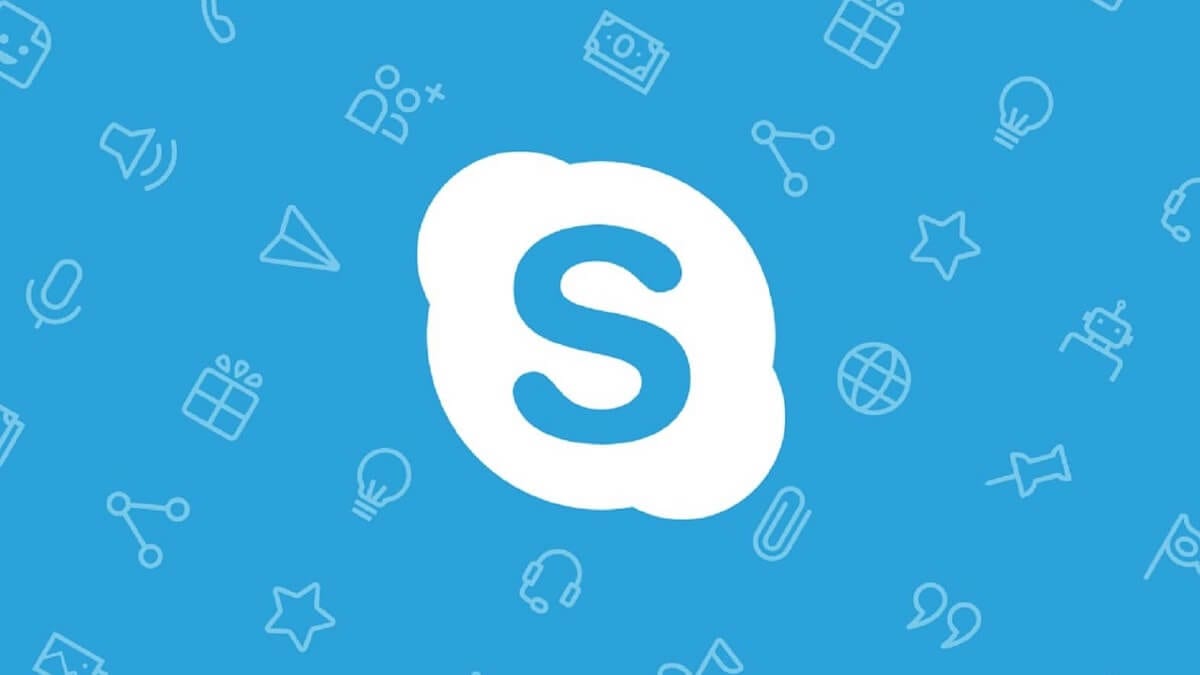
Khi chúng ta buộc phải làm việc ở nhà, rất có thể nơi đặt máy tính không được trang trí bởi một nhà thiết kế. Nếu chúng ta có thiết bị trong phòng ăn hoặc phòng khách, rất có thể chúng tôi không quan tâm đến việc chia sẻ trang trí của chúng tôi với những người khác tham gia vào hội nghị truyền hình.
Nếu chúng tôi sử dụng một webcam cao cấp, chẳng hạn như những loại được cung cấp bởi Logitech, chúng tôi có thể, thông qua chính ứng dụng, làm mờ nền của nó, một tùy chọn may mắn thay, cũng có sẵn trên Skype để chúng tôi có thể thực hiện hiệu ứng tương tự với bất kỳ webcam nào, ngay cả với của nhóm chúng tôi.
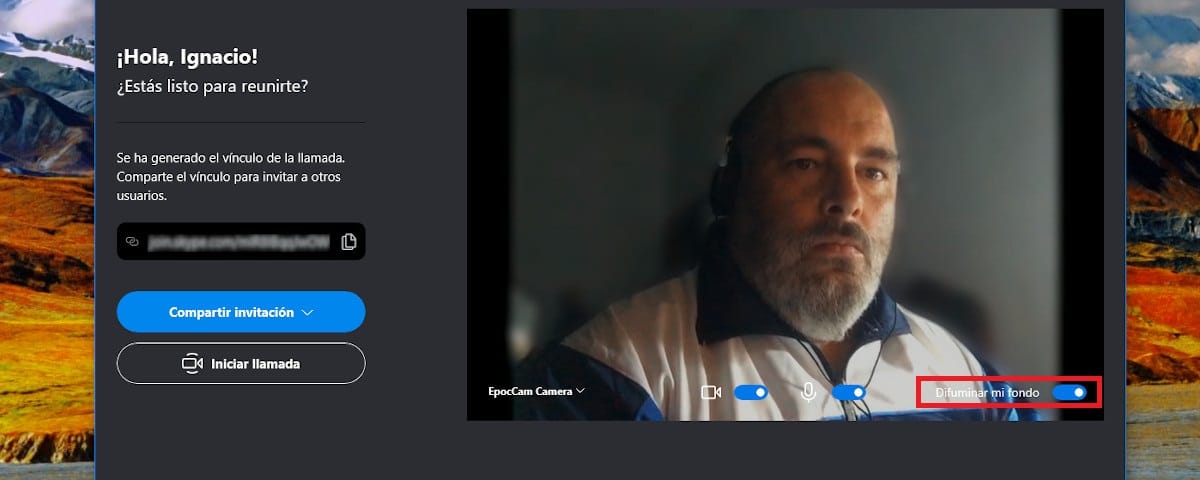
Một vài tháng trước, chúng tôi đã xuất bản một bài báo trong đó chúng tôi đã thông báo cho bạn rằng trên một số máy tính không thể thực hiện được, tại thời điểm đó không thể tận dụng tiện ích làm mờ nền cuộc gọi điện video của chúng tôi do việc sử dụng một tính năng có sẵn trên các bộ xử lý được tung ra thị trường vào năm 2013.
May mắn thay Skype đã có thể tìm ra giải pháp cho vấn đề này Và sau những bản cập nhật mới nhất, bất kỳ máy tính nào cũng có khả năng làm mờ nền thông qua trí tuệ nhân tạo. Chức năng này có nhiệm vụ phát hiện người và làm mờ mọi thứ đằng sau và không phải là một phần của nó.
Làm mờ nền của cuộc gọi trong Skype
- Để làm mờ nền trong Skype, điều đầu tiên chúng ta phải làm là tạo một phòng họp hoặc trò chuyện trong số tất cả những người tham gia sẽ là một phần của nó.
- Tiếp theo, nhấp vào Bắt đầu cuộc gọi và các tùy chọn để kích hoạt cả camera và micrô sẽ được hiển thị.
- Trong trường hợp kích hoạt máy ảnh, một tùy chọn mới được gọi là Làm mờ nền. Khi kích hoạt tab đó, nền sẽ bị mờ.
Chức năng này hoạt động rất tốt ngay cả khi điều kiện ánh sáng không phù hợp nhất.